Powerpoint 2013'te Altbilgi Ekleme
Powerpoint sununuzdaki slaytlara eklediğiniz içerik genellikle slayttan slayda değişiklik gösterse de, her slayda eklemek istediğiniz bilgi veya sayfa öğeleri olabilir. İster adınız, ister şirket adınız, isterse sunumun başlığı olsun, bu bilgileri sunumunuza otomatik olarak her slaytta aynı noktaya koymak yararlı olabilir.
Sununuza bir altbilgi ekleyerek bunu başarabilirsiniz. Birini ekledikten sonra, yardımcı olabilecek birkaç farklı öğe ekleme olanağına sahipsiniz. Aşağıdaki eğitimimiz, Powerpoint 2013'te altbilgiyi nerede bulacağınızı ve ekleyeceğinizi gösterecektir.
Powerpoint 2013'te Slaytlarınıza Altbilgi Ekleme
Bu makaledeki adımlar Microsoft Powerpoint 2013'te gerçekleştirilmiştir. Bu kılavuzdaki adımları tamamlayarak slaytlarınıza bir altbilgi ekleyeceksiniz. Bu, slaytlarınızın her birinin altında, sunum başlığı veya adınız gibi görünen bilgileri eklemenizi sağlar. Ayrıca tarih veya slayt numaralarını eklemek için bu konumu kullanabilirsiniz.
Adım 1: Sununuzu Powerpoint 2013'te açın.
Adım 2: Pencerenin üst kısmındaki Ekle sekmesini tıklayın.

Adım 3: Şeridin Metin bölümündeki Üstbilgi ve Altbilgi düğmesini tıklayın.
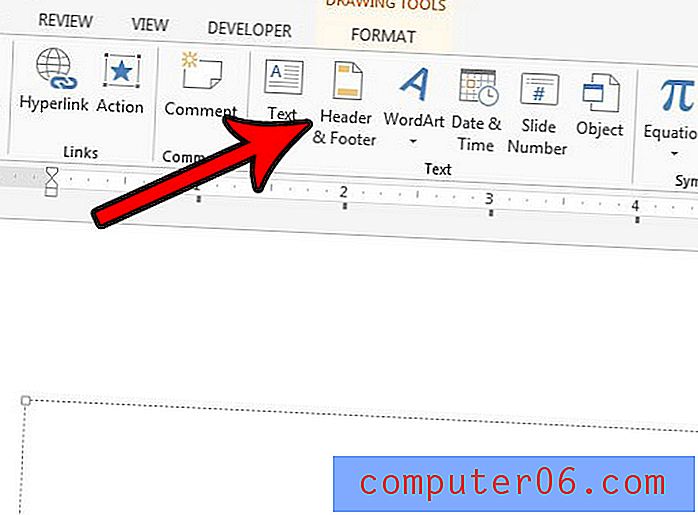
Adım 4: Altbilgiye dahil etmek istediğiniz seçenekleri seçin, ardından yalnızca geçerli slayda altbilgi eklemek istiyorsanız Uygula düğmesini seçin veya her slayta bilgileri eklemek istiyorsanız Tümünü Uygula düğmesini tıklayın. sunum.
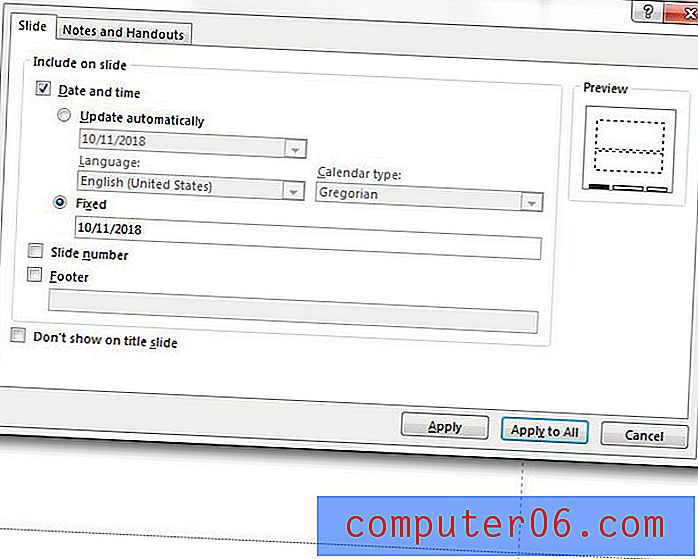
Sununuzdaki slaytların yatay yerine dikey olmasını ister misiniz? Varsayılan seçenekten farklı bir düzene ihtiyacınız varsa Powerpoint 2013'te slaytlarınızı nasıl dikey hale getireceğinizi öğrenin.



